SAP Solman - Guia rápido
SAP Solution Manager é uma plataforma para gerenciar o ciclo de vida de sua solução SAP em um ambiente distribuído.
Os principais recursos do SAP Solman são -
Ele fornece ferramentas, métodos e conteúdo de gerenciamento de processo que podem ser usados durante a preparação do plano de negócios, configuração e implementação.
Usando SAP Solman, você pode garantir que o ambiente de solução SAP esteja operando em seu potencial máximo com custo mínimo.
SAP Solman fornece ferramentas de integração para administradores SAP BASIS para gerenciar a infraestrutura subjacente e os aplicativos e processos de negócios.
Ele reduz a quantidade de esforço necessária para gerenciar os sistemas SAP e não SAP centralizados.
Em um ambiente distribuído, o SAP Solution Manager gerencia o sistema e os aplicativos SAP, como ECC, BI e módulo de relacionamento com o cliente CRM e também cobre o sistema não SAP no ciclo de vida da solução.
Versão atual do SAP Solution Manager e data de lançamento
A versão mais recente do SAP Solution Manager é SAP Solman 7.2. Esta versão está disponível desde H1 / 2016.
Suporte anterior ao SAP Solution Manager 7.1 Package Stack 14 foi lançado em outubro de 2015, incluindo vários novos recursos para executar a solução SAP.
A tabela a seguir mostra os detalhes da versão do SAP Solution Manager -
| Nome do Produto | SAP Solution Manager |
|---|---|
| Versão | 7.1 Pacote de Suporte - Pilha 14 |
| Data de lançamento | Outubro 2015 |
| Produto com base subjacente | SAP NetWeaver 7.0 EHP2 |
| Nome do Produto | SAP Solution Manager |
|---|---|
| Versão | 7.2 Pacote de Suporte Pilha 3 |
| Data de lançamento | H1 / 2016 |
| Produto com base subjacente | SAP NetWeaver |
Características principais
Os principais recursos com suporte no SAP Solution Manager 7.2 são -
- Novas interfaces de usuário
- Gerenciamento de nova versão
- Gerenciamento de ITSM e Solicitação de Mudança
- Adapte SAP HANA ao seu ambiente
- Novo Gerenciamento de Processo
- Suporte de nuvem aprimorado
Na captura de tela a seguir, você pode ver a página inicial do SAP Solution Manager 7.2 com o novo Launchpad baseado em Fiori de acordo com as funções de usuário definidas.
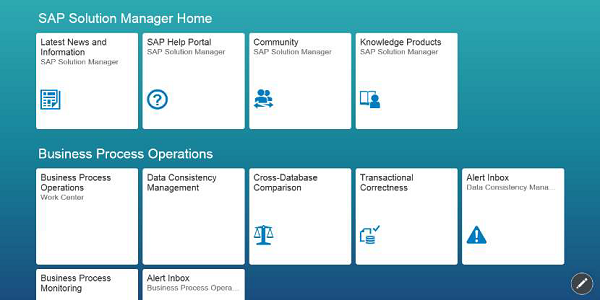
Este Launchpad baseado em Fiori oferece acesso baseado em função a todos os aplicativos e centros de trabalho relevantes
Navegador Suportado
Microsoft Internet Explorer
Desktop IE11 (recomendado)
IE7-IE10 até janeiro de 2016
Mozilla Firefox
Ciclo de lançamento de suporte estendido mais recente (SAP recomendado)
Ciclo de lançamento rápido mais recente (é necessário um navegador de backup)
Google Chrome
Ciclo para Windows
Apple Safari
No OS X por 3 anos a partir da data de lançamento da versão
O produto SAP Solution Manager pode ser dividido nas seguintes categorias funcionais -
- Operações do SAP Solution Manager
- Compromisso SAP e entrega de serviços
- Implementação da Solução
- Gestão de Modelos
- Gerenciamento de Teste
- Gestão de controle de mudanças
- Gestão de Serviços de TI
- Operações de processos de negócios
- Operações de aplicativo
- Atualização e manutenção
Na ilustração a seguir, você pode ver o SAP Solution Manager e integração com gerenciamento de ciclo de vida, gerenciamento de serviços de TI, portfólio de TI e gerenciamento de projetos e operações comerciais e de aplicativos.
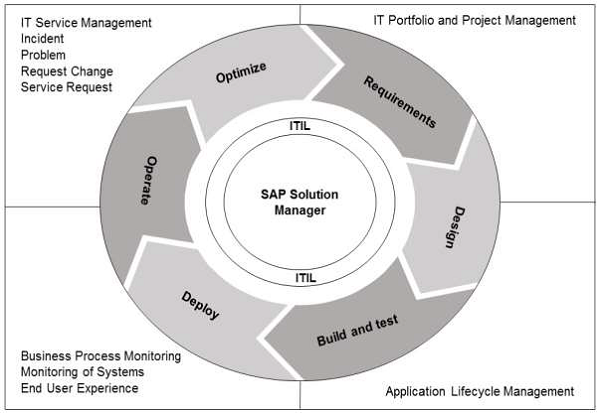
A seguir estão os principais recursos fornecidos pelo SAP Solution Manager -
Centralized Administration Work Center - Usando SAP Solman, você pode gerenciar o acesso central de todas as funções para tarefas administrativas.
Landscape Management Database - Fornece fonte central de dados de descrição da paisagem do sistema.
Issue Management - Você pode documentar o problema e o rastreamento de problemas usando o recurso de gerenciamento de problemas.
Roadmaps - Usando Roadmaps, você pode criar planos de projeto predefinidos para cobrir as tarefas e fases mais importantes na implementação do projeto como parte da implementação da solução.
Template Management - Para lançar modelos globalmente, você pode usar o gerenciamento de modelos.
Test Management - Usando o gerenciamento de teste, você pode executar o gerenciamento de teste central desde o planejamento do teste até a fase de avaliação.
Change Control Management- Você pode usar um processo de gerenciamento de mudança central, que é integrado ao Gerenciamento de Transporte. Você pode transportar projetos ABAP e não ABAP usando a infraestrutura de gerenciamento de transporte.
IT Service Management- Isso é gerenciado centralmente e cobre a infraestrutura de TI. Você pode alinhar os processos de gerenciamento de TI de acordo com a ITIL da Biblioteca de Infraestrutura de Tecnologia da Informação. Você pode configurar um Service Desk externo e acessar o centro de suporte de serviços SAP.
Business Process Operations- A automação dos processos de negócios está disponível no SAP Solution Manager. Você também pode monitorar processos críticos de negócios.
Application Operations - Você pode usar os painéis do Application Operations para exibir a disponibilidade e o desempenho de seus sistemas gerenciados.
Maintenance Management- Você pode usar o Maintenance Planner para criar planos de manutenção e empilhar arquivos XML para instalação usando o Software Update Manager (SUM). Você também pode usar a opção de recomendações do sistema para localizar e exibir notas SAP adequadas. O otimizador de manutenção pode ser usado para iniciar o processo de manutenção no sistema de produção. Isso fornece instruções detalhadas para baixar e instalar arquivos de manutenção no sistema.
Para executar funções específicas de função, você pode usar Centros de trabalho no SAP Solution Manager. Centros de trabalho são ambientes de trabalho que permitem acessar opções específicas de funções. Você pode acessar diferentes opções como alertas, notificações, mensagens e relatórios de acordo com a função atribuída.
Os centros de trabalho fornecem um conjunto de ferramentas no SAP Solution Manager para gerenciar o ciclo de vida de TI completo. Os centros de trabalho executam diferentes operações técnicas, como sistemas de gerenciamento de paisagem, administração de sistemas, monitoramento de sistemas, baseados em projetos e centros de trabalho de gerenciamento de serviços de TI.
Os centros de trabalho disponíveis no SAP Solution Manager 7.1 são -
- Minha casa
- Implementação e Atualização
- Assistente de documentação da solução
- Operações de Processos de Negócios
- Gestão de Trabalho
- Análise de causa raiz
- Gerenciamento de volume de dados
- Administração do SAP Solution Manager
- Mudar a gestão
- Gerenciamento de Teste
- Gestão de Incidentes
- Compromisso SAP e entrega de serviços
- Administração Técnica
- Monitoramento do Sistema
- Acompanhamento Técnico
- Configuração do Solution Manager
Ao fazer o login no SAP Solution Manager Work Center, você pode ver as seguintes opções no topo -
- Minha casa
- Implementation/Upgrade
- Administração do Gerenciador de Soluções
- Administração Técnica
- Monitoramento do Sistema
Para acessar qualquer centro de trabalho, você deve ter autorização para acessar esse Centro de trabalho, o que significa que o centro de trabalho deve ser atribuído a você.
Step 1 - Para executar a tela inicial do Centro de Trabalho, use o Código T: SOLMAN_WORKCENTER
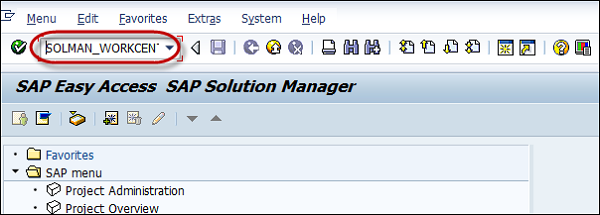
Step 2- Para iniciar todos os centros de trabalho para os quais você está autorizado, você pode usar a seguinte transação. Por exemplo,
No SAP GUI para Windows, você pode executar a transação SM_WORKCENTER.
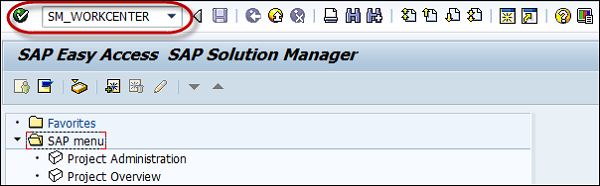
Quando você chama a transação, o URL para acessar o aplicativo Web Dynpro tem o seguinte formato -
http://< host >:< port >/sap/bc/webdynpro/sap/ags_workcenter?saplanguage=EN
Exemplo
Insira o URL - http://eh5.renterpserver.com:8064

Você também pode iniciar um centro de trabalho individual seguindo o aplicativo Web Dynpro diretamente.
Para abrir o centro de trabalho Gerenciamento de Incidentes, você pode usar o URL -
http://
Você pode ver todos os centros de trabalho disponíveis em SAP Solman.

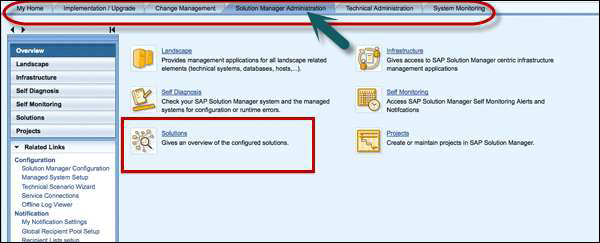
Nota - No SAP Solman, pode haver um usuário com uma ou mais funções atribuídas. No SAP Solman, você pode ter uma função com um ou mais centros de trabalho atribuídos.
Observe as duas capturas de tela a seguir. Aqui você pode ver a diferença entre o Centro de Trabalho usando Transaction- SOLMAN_WORKCENTER e o Centro de Trabalho com Navegador da Web: Serviço AGS_WORKCENTER .
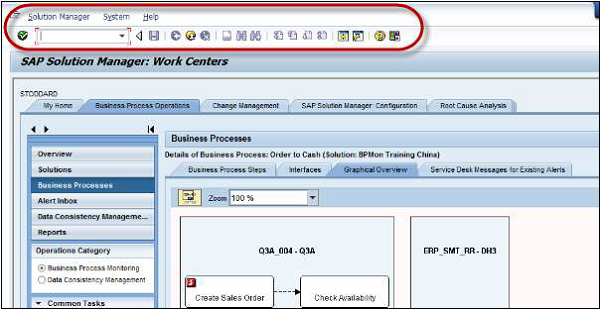
As fitas de ambos os Centros de Trabalho são diferentes e são destacadas conforme mostrado abaixo.
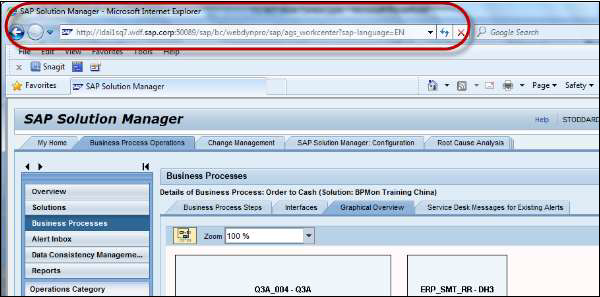
Meu Centro de Trabalho em Casa
No SAP Solution Manager, para acessar My Home Work Center, você deve estar autorizado para My Home. Usando Meu centro de trabalho em casa , você pode acessar todos os dados importantes relacionados a outros centros de trabalho no SAP Solman. Usando hiperlinks, você pode acessar os centros de trabalho atribuídos a você.
Meu Centro de Trabalho em Casa contém as seguintes funções -
Visão geral - para ver a visão geral de todas as áreas de trabalho em Meu centro de trabalho em casa.
Hyperlink - você pode acessar links importantes diretamente em Hyperlink.
Atualizar - para atualizar o centro de trabalho e sua guia.
Tarefas - você pode acessar a tarefa atribuída na guia Tarefas.
Relatórios - Para visualizar os relatórios disponíveis, rapidamente.
SAP Solman - Estrutura do Centro de Trabalho
Todos os centros de trabalho do SAP Solution Manager possuem uma interface de usuário comum. Possui os mesmos recursos básicos de navegação e variam ligeiramente de acordo com a função e o uso do centro de trabalho.
Cada Centro de Trabalho contém os seguintes elementos -
Barra de navegação
Mostra o primeiro nível de navegação que você usa para escolher o Centro de Trabalho. Ele fornece uma barra de navegação específica da função com acesso a todos os centros de trabalho associados à função e atribuídos ao usuário que está conectado.
Área de Navegação
Ele mostra o segundo nível de navegação e você pode selecionar diferentes referências para um centro de trabalho específico, como -
- Hyperlinks
- Views
- Functions
Área de conteudo
A área de conteúdo muda de acordo com a área de navegação selecionada.
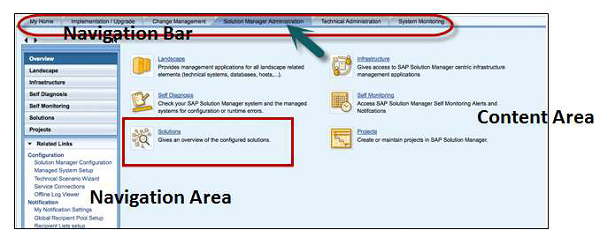
SAP Solman - Implementação
O SAP Solution Manager fornece acesso central a todas as ferramentas, documentos, funções e métodos necessários para a implementação de um projeto. Ele oferece suporte a todas as fases principais do projeto que você precisa configurar para cenários de negócios como parte da implementação da solução.
Como parte da implementação da solução, você precisa definir as seguintes fases do projeto -
Definindo um Projeto
A primeira etapa na implementação da solução é definir um projeto.
Etapa 1 - Vá para o Centro de Trabalho de Administração de Projetos. Crie um projeto definindo um panorama do sistema para as fases envolvidas no projeto e no escopo do projeto. De acordo com o escopo do projeto, a hierarquia da estrutura é definida para processos e cenários de negócios.
No SAP Solman, todas as tarefas administrativas são realizadas no centro de trabalho Administração do projeto.
Execute o Código de Transação - SOLAR_PROJECT_ADMIN para abrir o Centro de Trabalho. O código de transação é um conjunto predefinido de funções.
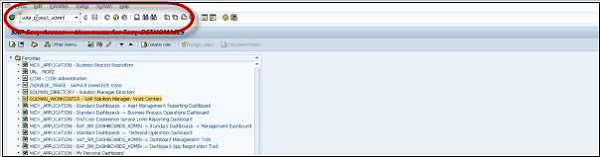
Etapa 2 - Para criar um novo projeto, vá para Projeto → Criar.

Etapa 3 - Em seguida, insira o ID e o título do projeto. O ID deve ter uma combinação de letras e números de até 10 caracteres e clique em continuar.
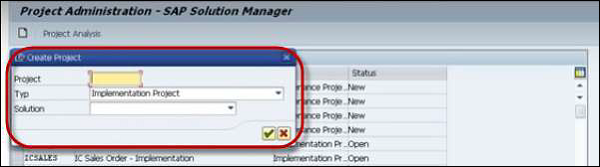
Etapa 4 - Insira as informações nas seguintes guias durante a definição de um Projeto. Cada guia possui vários campos e alguns são opcionais. A coluna do meio mostra a navegação para cada guia e as opções abaixo dela.
| Funções | Navegação / Nome da guia | Opcional / Obrigatório |
|---|---|---|
| Crie projetos | Projeto → Criar | |
| Especifique os dados gerais de início e término do projeto | Guia de dados gerais | Opcional |
| Linguagem do projeto | Obrigatório O idioma do projeto não pode ser alterado posteriormente | |
| Escopo do projeto. Copie os modelos para o projeto | Guia de escopo | Opcional |
| Atribuir membros da equipe ao projeto | Guia Membros da Equipe do Projeto | Optiona |
| Definição de padrões de projeto (status, tipos de documentação, palavras-chave) | Guia Padrões do Projeto | Opcional |
| Definição da paisagem do sistema do projeto | Guia System Landscape | Obrigatório para navegação subsequente em sistemas gerenciados |
| Distribuição de projetos IMG nos sistemas gerenciados | Guia System Landscape subguia IMG Projects | Necessário para configuração e distribuição personalizada |
| Crie solicitações de transporte nos sistemas gerenciados | ||
| Detalhes de transporte do projeto | Guia Solicitações de transporte | Apenas em projetos-modelo Obrigatório para projetos-modelo cujos modelos devem ser reutilizados em outro sistema |
| Crie, libere, transporte modelos | Guia de modelos | Apenas em projetos-modelo |
| Download / Upload para Projetos de Blueprint de Negócios | Em um projeto, escolha Editar → Preencher Business Blueprint | Opcional |
| Exclusão manual de bloqueios persistentes que o sistema não exclui automaticamente | Ferramentas → Excluir bloqueios persistentes | Opcional, se você precisar desbloquear objetos manualmente. Para obter mais informações, consulte a ajuda do aplicativo. |
Uma nova tela aparece para criar um projeto.
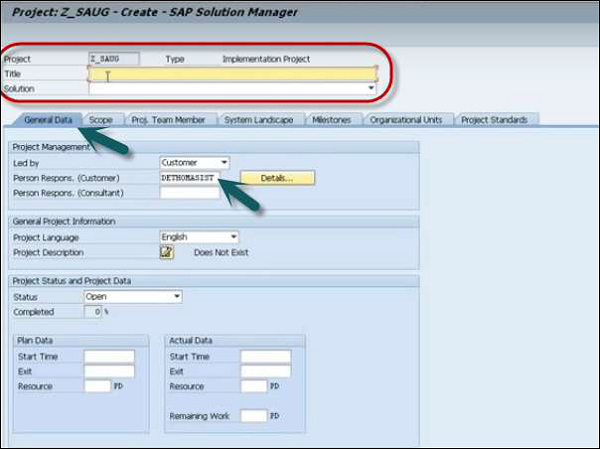
Etapa 5 - Selecione o tipo de projeto na lista suspensa.
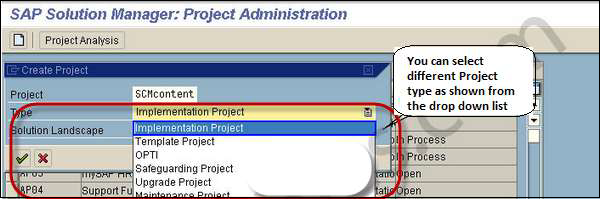
Várias opções de tipo de projeto estão disponíveis no SAP Solman.
Projeto de implementação
Isso é necessário quando você precisa de um projeto para implementar processos de negócios em um ambiente SAP.
Você pode selecionar uma estrutura existente com base nos processos de negócios ou também pode criar uma nova estrutura de projeto de acordo com os seguintes pontos -
- Um ou mais modelos de usuário ou parceiro
- Com base em um projeto existente
- Um cenário de solução existente
Projeto modelo
Projeto de modelo é usado para criar um modelo que define a estrutura do projeto ou alguma parte de seu projeto. Os modelos também podem ser usados em outros projetos, transportando o modelo. Também é possível bloquear os modelos em relação a quaisquer alterações feitas - completa ou parcialmente quando eles são usados em outros projetos.
Projeto de Otimização
O tipo de projeto de otimização é usado para otimizar os processos de negócios.
Projeto de atualização
O projeto de atualização é usado para atualizar um sistema existente. Você pode atualizar uma função existente ou adicionar funções adicionais.
Projeto de Manutenção
O tipo de projeto de manutenção é usado para manter um projeto existente. Isso pode incluir atividades de manutenção ou corrigir qualquer solução existente.
Etapa 6 - Depois de selecionar o tipo de projeto, insira os seguintes dados gerais -
- Pessoa responsável
- Status do projeto
- Liderado por e outros detalhes relevantes.
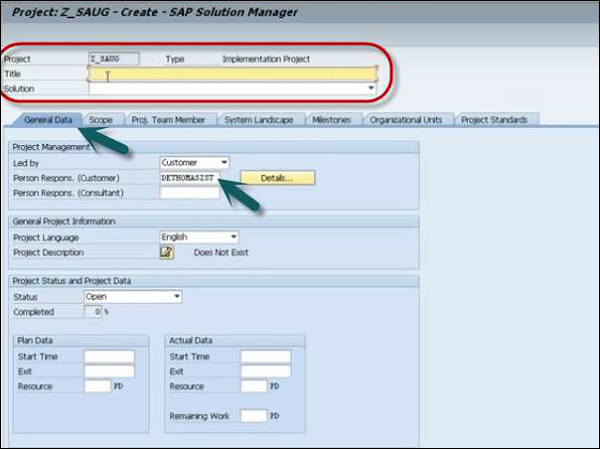
Etapa 7 - Em seguida, defina o escopo do projeto. Vá para a guia Escopo e selecione o Roteiro.
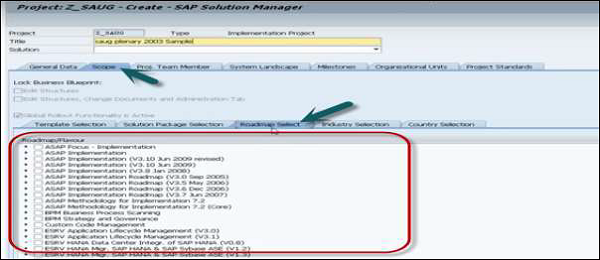
Etapa 8 - Depois de selecionar todas as opções relevantes - como Gerenciamento de Código, Varredura de Processos de Negócios, Implementação de Foco, clique no botão Salvar na parte superior.
Etapa 9 - Selecione Aprimoramento e Liberação . Clique na marca de seleção verde.

Etapa 10 - A seguir é definir o projeto Blue print. Clique no botão Ir para na parte superior, Projeto → Business Blueprint.
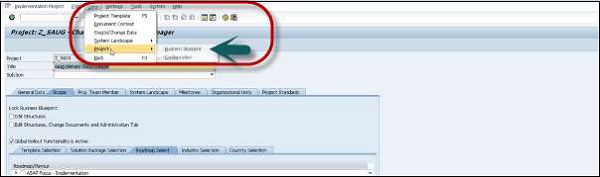
Para definir o plano de negócios, você deve selecionar o sistema de origem .
Clique na lista suspensa. Você verá as seguintes opções -
Repositório de processos de negócios - para definir o blue Print no repositório de processos de negócios.
Solução - você pode definir um plano de negócios em Solução como pacote. (A solução no Solution Manager é explicada em um tópico separado).
Projeto - você pode definir o plano de negócios como um projeto.
Etapa 11 - Selecione Repositório de Processos de Negócios na lista suspensa.
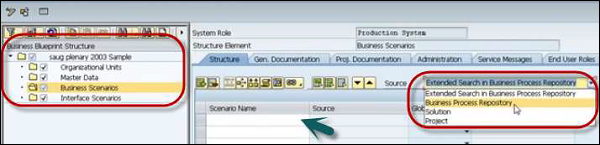
Etapa 12 - Definir o nome do cenário de acordo com o escopo do projeto definido. Vá para SAP Solution Manager → Custom Code Management → SAP Solution Manager 7.1
Clique no ícone de marca de seleção verde.
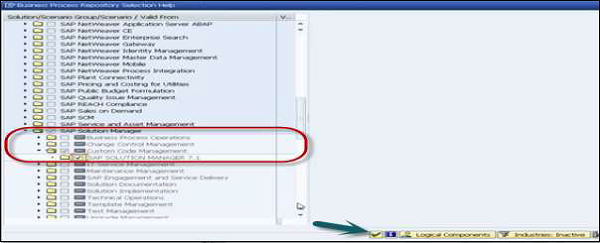
Etapa 13 - A próxima etapa é atribuir componentes lógicos.

Etapa 14 - Expanda a hierarquia no painel esquerdo como Cenários de negócios → Gerenciamento de código personalizado → Processos de negócios → Transparência de código personalizado.
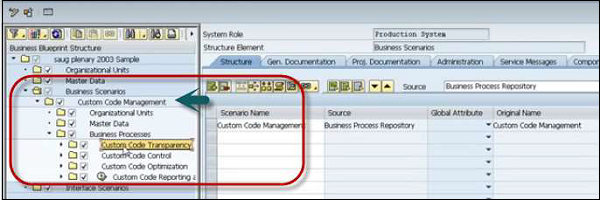
Etapa 15 - Para visualizar a documentação deste projeto, clique na guia Documentação Geral. Você pode ver todos os tipos de documentos que foram criados para este projeto.
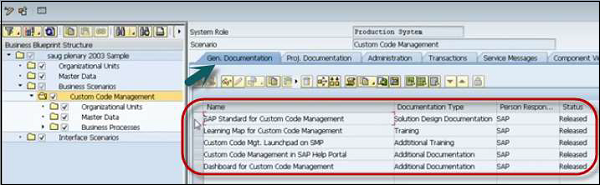
Etapa 16 - De forma semelhante, para ver a hierarquia completa e o documento associado, você pode expandir qualquer projeto no painel esquerdo e selecionar qualquer componente.
Conforme mostrado no seguinte instantâneo - Exibir resultados: Relatório / Análise é selecionado para ver o componente lógico e o nome do objeto.

Etapa 17 - Vá para Obter impacto da mudança e você verá o componente lógico e o nome do objeto para o mesmo.
Para ver o roteiro, vá para Ambiente → Roteiro
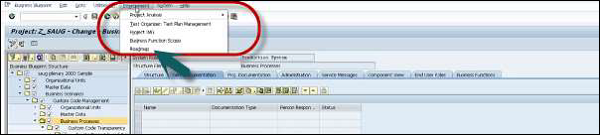
A captura de tela abaixo mostra todas as fases do Roteiro do Projeto. Você pode verificar os detalhes de cada objeto - objetivo do serviço, privilégios, entregas, etc.
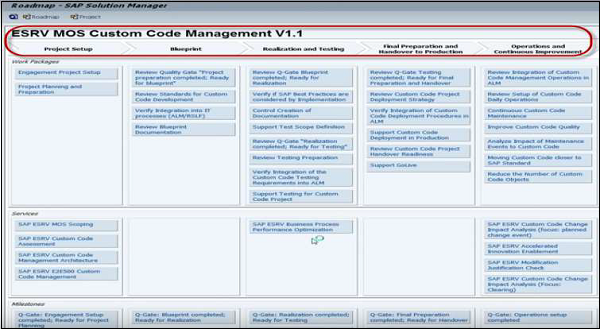
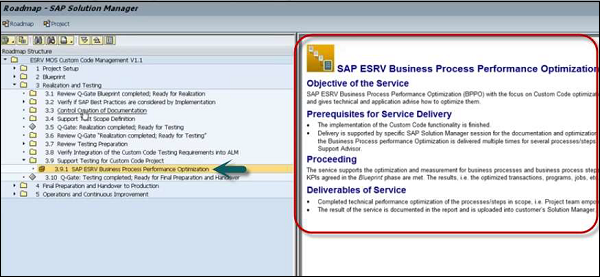
SAP Solman - Infraestrutura
O SAP Solution Manager consiste em vários componentes de infraestrutura - solução de gerenciamento de aplicativos e cenário de TI completo. A solução descobre - monitoramento técnico e infraestrutura de alerta, informações de paisagem do sistema, integração do Solution Manager com SAP IT Infrastructure.
A integração entre SAP Solman e infraestrutura de TI traz mais vantagens como -
- Você pode acessar dados diretamente do SAP Solution Manager sobre os processos de gerenciamento de serviços de TI.
- Você pode vincular o gerenciamento de Incidentes, Problemas e Mudanças às informações de infraestrutura.
- Ele fornece informações de monitoramento aprimoradas dentro do SAP Solution Manager.
Infraestrutura de monitoramento técnico e alerta
A infraestrutura permite que você melhore a integridade do seu sistema em um cenário de sistema complexo. Ele oferece muitas vantagens em relação ao monitoramento CCMS central comum.
Você deve configurar apenas o sistema central - SAP Solution Manager e esta configuração é distribuída automaticamente para os sistemas gerenciados.
As funções a seguir podem ser realizadas usando monitoramento técnico e infraestrutura de alerta -
- Você pode realizar uma visão detalhada de todos os componentes da infraestrutura.
- Os agentes de diagnóstico são atualizados e configurados automaticamente.
- Ele fornece monitoramento e alertas de ponta a ponta para todos os componentes do Landscape.
- Você pode monitorar e gerenciar alertas de infraestrutura na caixa de entrada de alertas do SAP Solution Manager.
Selecione Monitoramento técnico em Operações de processos de negócios.
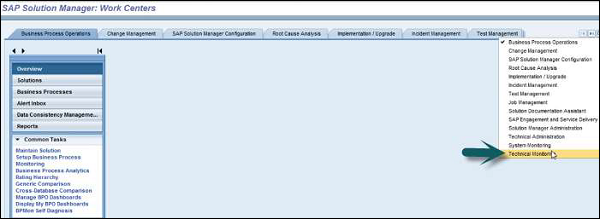
Em monitoramento técnico, você pode executar vários tipos de opções de monitoramento -
Monitoramento de Sistemas - Realizar o monitoramento de todos os sistemas do SAP Solman System Landscape.
Monitoramento de conexão - usado para monitorar conexões em sua infraestrutura de TI.
Monitoramento de BI - Isso é para monitoramento de relatório.
PI Monitoring - para monitorar a integração de processos entre diferentes sistemas. Você pode selecionar e monitorar cada componente nesta paisagem usando a data do System Landscape Directory.
Monitoramento da experiência do usuário final - Para monitorar o desempenho e a disponibilidade dos sistemas técnicos de diferentes locais.

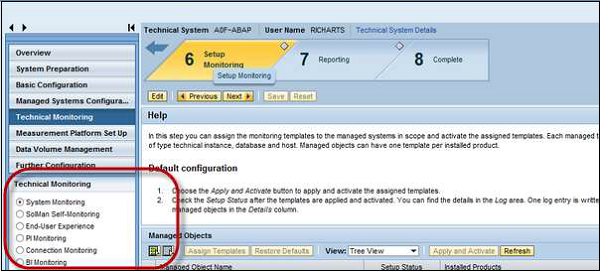
Gerenciamento de incidentes de aplicativos e gerenciamento de mudanças
No SAP Solution Manager, o gerenciamento de incidentes está intimamente relacionado ao Service desk para gerenciar todos os seus problemas relacionados aos aplicativos. Quando um aplicativo falha em fornecer o desempenho necessário durante o horário normal de serviço, você precisa restaurar o serviço à operação normal o mais rápido possível. Este processo é conhecido como Gerenciamento de Incidentes de Aplicativos .
O processo de gerenciamento de mudanças trata do gerenciamento de mudanças na infraestrutura. A Solicitação de Mudança pode ser gerada para qualquer atividade de roteamento, como gerenciamento de Patch , ou uma mudança urgente para restaurar um aplicativo / serviço.
Passo 1 - Para realizar o gerenciamento de incidentes e gerenciamento de mudanças, você pode pesquisar campos como tipo de função, fabricante e nome do IC usando os critérios de pesquisa.
Etapa 2 - A partir do nome do incidente ou número da mudança, você pode ver os detalhes do item de configuração
Etapa 3 - Em Dados mestre, há um link para pesquisar CMDB e LMDB.
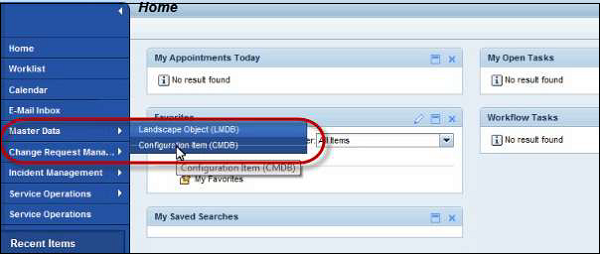
Etapa 4 - Para ver todas as transações atribuídas - Nº do incidente e Nº da mudança a um item de configuração, você pode realizar uma pesquisa no CMDB.
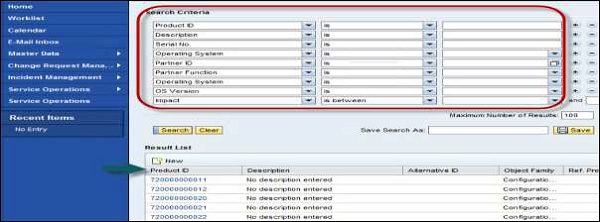
Etapa 5 - Ao clicar em qualquer IC, você pode visualizar todos os detalhes técnicos, dados da organização do objeto para o IC, conforme mostrado abaixo -
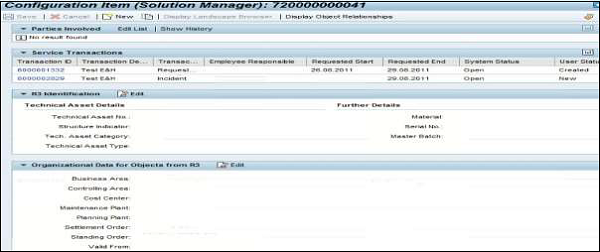
Etapa 6 - Com base no item de configuração, ID do produto ou ID do objeto, você pode criar uma solicitação de Incidente ou Mudança no Solution Manager.
O CI está disponível em Object ID em detalhes do incidente, conforme mostrado abaixo -
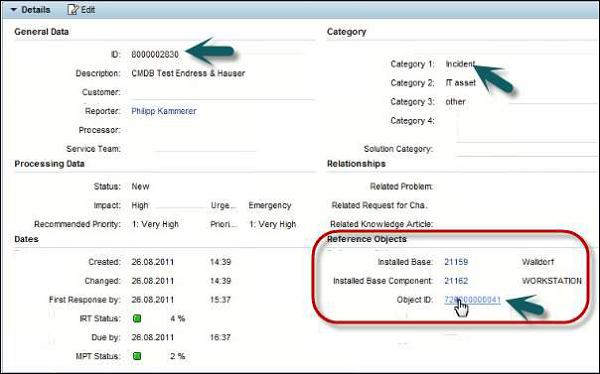
Na infraestrutura SAP Solution Management, você pode usar o Landscape Management Database (LMDB), que é um repositório central de informações de paisagem. Ele usa as mesmas informações do System Landscape Directory (SLD) para inserir as informações do sistema.
Conexão LMDB para SLD
O LMDB obtém todas as informações do System Landscape Directory, onde todo o sistema se registra. A maioria dos sistemas técnicos contém fornecedores de dados que fornecem informações diretas ao SLD para registro.
O LMDB recebe mudanças SLD automaticamente quando ocorre uma mudança, usando polling por LMDB ou notificações de mudança ativa pelo SLD.
Modos de Trabalho
Você pode usar vários modos de trabalho no SAP Solution Manager para realizar as seguintes atividades -
- Maintenance
- Migração de sistema
- Atualizações de patch
- Personalização de mudanças
Os modos de trabalho podem ser divididos em mais duas categorias -
Modo de trabalho técnico
Os seguintes tipos de modos de trabalho técnico podem ser usados -
Planejando o tempo de inatividade - o modo de trabalho técnico é definido como o modo de trabalho durante o qual o sistema está tecnicamente inativo e você não tem acesso. Os administradores do sistema podem usar este modo de trabalho para realizar tarefas de administração planejadas que só podem ser realizadas durante o tempo de inatividade.
Modo de manutenção - Modo de trabalho durante o qual o sistema está tecnicamente ativo e você não tem acesso. Os administradores do sistema podem usar este modo de trabalho para realizar tarefas de administração planejadas que só podem ser realizadas durante a manutenção.
Modos de trabalho empresarial
Os seguintes tipos de modos de trabalho empresarial podem ser usados -
- Horário comercial de pico
- Horário comercial fora de pico
- Horário não comercial
Nota - Para usar as funcionalidades de relatório de Gerenciamento do Modo de Trabalho, Monitoramento e Relatório deve ser habilitado para os sistemas gerenciados.
Funções
As funções a seguir são necessárias para realizar o gerenciamento do modo de trabalho e as atividades do calendário de TI -
- SAP_SM_DTM_DIS Gerenciamento do modo de trabalho (autorização de exibição)
- SAP_ITCALENDER Exibição de modos de trabalho no calendário de TI
- SAP_NOTIF_DISP Notification Management
- SAP_SMWORK_SYS_ADMIN Centro de Trabalho: Administração Técnica
- SAP_ITCALENDER Exibição de modos de trabalho no calendário de TI
Planejando um Modo de Trabalho
Para planejar um modo de trabalho, você deve navegar até o Centro de Trabalho de Administração Técnica.
Etapa 1 - Selecione Gerenciamento do Modo de Trabalho → área de Seleção de Tipo, selecione um tipo de componente.
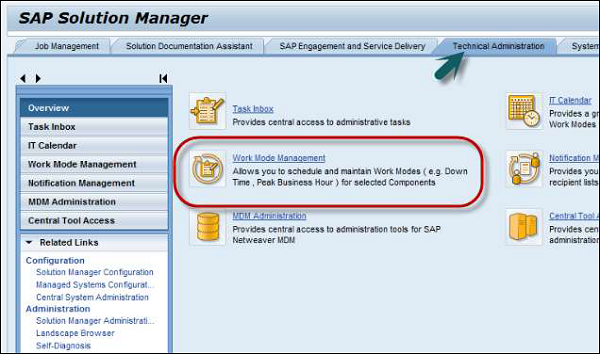
Etapa 2 - Ao selecionar um tipo de componente diferente de robôs EEM , execute o seguinte -
- Vá para a área Seleção detalhada, selecione uma consulta.
- Agrupe os componentes técnicos em consultas para um acesso mais rápido.
- Na consulta, selecione o componente técnico → Selecione Gerenciamento do Modo de Trabalho
- Exibe os modos de trabalho, incorporados ou em uma nova janela.
(Um robô EEM é usado para realizar o monitoramento do usuário final e é um agente de tempo de execução. Isso é usado para reproduzir os scripts e um robô por local de monitoramento é necessário para realizar o monitoramento EEM),
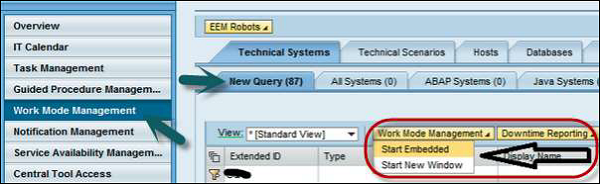
Passo 3 - Uma visão hierárquica dos componentes técnicos e detalhes dos modos de trabalho atual e seguinte são exibidos. Em seguida, selecione o componente. Você pode ver uma lista de modos de trabalho para o componente.
Etapa 4 - Se você selecionou o tipo de componente Robôs EEM, selecione um robô. A lista de modos de trabalho do robô é exibida.
Etapa 5 - Insira os modos de trabalho do cronograma. Na área da tela Programar modo de trabalho para componente técnico, é possível entrar os dados necessários.
Observação - Você pode planejar apenas horários comerciais de pico, horários comerciais fora de pico ou horários não comerciais para um robô EEM.
Configurando o monitoramento técnico de acordo com os modos de trabalho
No SAP Solution Manager, você pode configurar modos de trabalho para sistemas técnicos, bancos de dados e cenários técnicos. Você pode desligar o monitoramento técnico completo ou modificar os limites de métrica única de sistemas específicos.
Para cada modo de trabalho, você pode definir se o monitoramento está habilitado ou não. Se você observar que a caixa de seleção Tempo de inatividade planejado está desmarcada, significa que o alerta e o monitoramento estão desativados
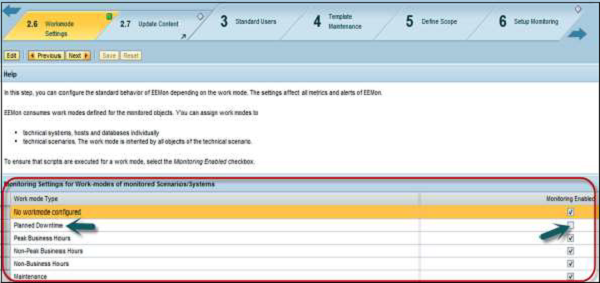
SAP Solman - Operações
No SAP Solution Manager, você tem diferentes funções e ferramentas para executar as atividades da operação do SAP Solution Manager. Estes são -
Centro de Trabalho de Administração - contém todas as funções necessárias para executar o SAP Solution Manager.
Landscape Management Database (LMDB) - é o repositório central de informações da paisagem e usa o mesmo System Landscape Directory para inserir as informações do sistema.
Soluções - usando a solução, você pode agrupar o sistema e os processos de acordo com a necessidade de monitorar a operação.
Supportability Performance Platform (SPP) - É usada para aprimorar o desempenho de um sistema e monitorar os indicadores de gerenciamento de desempenho.
Centro de Trabalho de Administração
Você pode executar várias atividades operacionais no Centro de Trabalho de Administração no SAP Solution Manager.
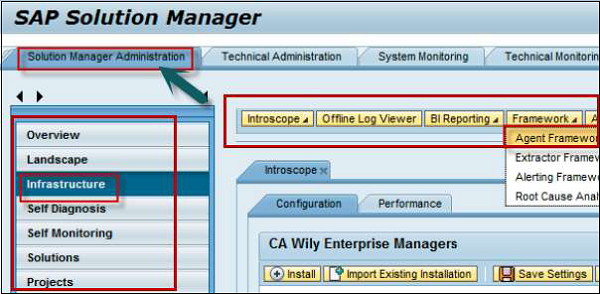
As seguintes atividades de operação podem ser realizadas -
Visão geral - para ver rapidamente todas as áreas de trabalho neste centro de trabalho.
Paisagem - Para criar conexões RFC, gerencie a modelagem do sistema e o agente de diagnóstico.
Infraestrutura - Para criar ou editar um sistema técnico e gerenciar diferentes modelos, como modelos de loja e extrator.
Auto-monitoramento - para monitorar um grande número de tipos de alerta, monitoramento de aplicativos para identificar problemas principais com antecedência e infraestrutura de alerta.
Projetos - Para exibir informações detalhadas sobre projetos.
Auto-diagnóstico - Para monitorar o gerenciador de soluções SAP e todos os outros sistemas gerenciados no Landscape.
Gerenciamento do Modo de Trabalho - Para realizar as seguintes atividades -
Maintenance
Migração de sistema
Atualizações de patch
Personalização de mudanças
Banco de dados de gerenciamento de paisagem
Na infraestrutura SAP Solution Management, você pode usar o Landscape Management Database (LMDB), que é um repositório central de informações de paisagem. Ele usa as mesmas informações do System Landscape Directory para inserir as informações do sistema.
O LMDB obtém todas as informações do System Landscape Directory, onde todo o sistema se registra. A maioria dos sistemas técnicos contém os fornecedores de dados que fornecem informações diretas ao SLD para registro.
O LMDB recebe mudanças SLD automaticamente quando ocorre uma mudança, usando polling por LMDB ou notificações de mudança ativa pelo SLD.
Soluções
Usando soluções, você agrupa o sistema e os processos de acordo com a necessidade de monitorar as operações. Quando o sistema e os processos de negócios são inseridos em uma solução, os seguintes aplicativos podem ser usados no SAP Solution Manager -
- Gestão de Serviços de TI
- Monitoramento de sistemas e processos de negócios
- Compromisso SAP
- Reporting
A visão Solução no centro de trabalho Administração contém uma lista de todas as soluções que podem ser pesquisadas usando um tipo de solução ou ID de solução. Você também pode importar e exportar soluções entre sistemas diferentes -
Etapa 1 - Clique em Ir para → Transferência de solução . Cada solução pode ser chamada por seu nome ou ID.
Na guia Solução, você pode executar as seguintes funções -
- Criação de uma nova solução
- Você pode copiar soluções existentes como modelos a serem usados para criar novas soluções
- Solução de ativação / desativação
- Excluindo uma solução
Etapa 2 - Para chamar uma lista de conexões de serviço para uma solução selecionada para a qual você pode criar uma conexão de sistema para SAP, clique em Ir para → Conexão de serviço .
Passo 3 - Para transferir soluções entre diferentes sistemas, exportando e importando-os, escolha Iniciar do caminho de navegação Ir para → Transferência de Solução .
Etapa 4 - Para definir qual sistema de dados da solução deve enviar como dados de produção, clique em Ir para → Configurações da solução

Como criar uma solução?
Para criar uma solução, clique em Criar solução. Insira o nome da solução. Você pode editar a lista de funções do sistema.
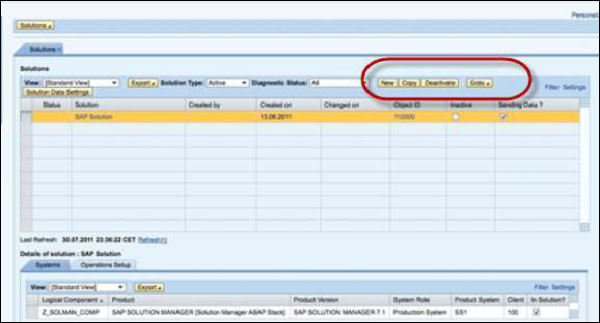
Você também pode copiar uma solução existente clicando no botão Copiar.
Informações da paisagem do sistema
Cobrimos algumas partes das informações do System Landscape em Solution Manager Infrastructure. Aplicativos SAP Solution Manager - Monitoramento técnico, manutenção do sistema captura todas as informações sobre atualizações com o planejador de manutenção, alertando a política do system landscape. SAP Solman contém informações detalhadas sobre a paisagem técnica do sistema.
LMDB é um repositório central para o Solution Manager capturar todas as informações e usa o mesmo modelo CIM que é usado pelo diretório System Landscape. As informações da paisagem contêm duas partes - conteúdo CR do catálogo de software SAP e informações enviadas do SLD.
Conexão LMDB para SLD
LMDB obtém todas as informações do System Landscape Directory onde todos os sistemas se registram. A maioria dos sistemas técnicos contém fornecedores de dados que fornecem informações diretas ao SLD para registro.
O LMDB recebe mudanças SLD automaticamente quando ocorre uma mudança, usando polling por LMDB ou notificações de mudança ativa pelo SLD.
O SLD contém dados do sistema gerenciado e seus fornecedores de dados, que passam automaticamente todas as informações no SLD. O código de transação usado para o sistema ABAP é RZ70 .
A sincronização SLD é a maneira mais comum de transferir informações de paisagem para o LMDB. Quando o Solution Manager é inicialmente configurado, ele transfere o Landscape completo do SLD para o LMDB no Solution Manager. Isso também inclui as informações do catálogo do software.
Depois que a sincronização total inicial é feita, uma sincronização incremental é disparada a cada 10 minutos.
System Landscape Directory
Este diretório contém as informações sobre as versões de paisagem e de componentes de software. Um sistema SAP pode ser configurado para se registrar em SLD. O System Landscape Directory gerencia informações sobre todos os elementos instaláveis e instalados de seu system landscape.

Você pode encontrar os seguintes links em uma página da web -
Paisagem - em Paisagem, você pode encontrar as seguintes opções.
Sistemas técnicos - você pode visualizar e definir sistemas e servidores.
Paisagens - você pode visualizar e configurar grupos de sistemas.
Sistemas de negócios - você pode visualizar e configurar sistemas de negócios para uso na integração de processos.
Catálogo de software
Produtos - Para visualizar produtos no catálogo de software SAP.
Componentes de software - para visualizar os componentes de software no catálogo de software SAP.
Development
Reserva de nome - usada para reserva de nome para desenvolvimento NW.
Instâncias CIM - Isso é usado para visualizar e manter dados no nível CIM.
O System Landscape Directory é baseado no SAP NetWeaver. As seguintes versões do SAP NetWeaver são suportadas para sincronização SLD com LMDB -
| Lançamento SAP NetWeaver do sistema SLD | Nível mínimo do pacote de suporte do SAP NetWeaver |
|---|---|
| SAP NetWeaver 7.0 | não suportado |
| SAP NetWeaver 7.0 EHP1 | não suportado |
| SAP NetWeaver 7.0 EHP2 | SP 17 |
| SAP NetWeaver 7.1 | SP 19 |
| SAP NetWeaver 7.1 EHP1 | SP 14 |
| SAP NetWeaver 7.2 | não suportado |
| SAP NetWeaver 7.3 | SP 12 |
| SAP NetWeaver 7.3 EHP1 | SP 14 |
| SAP NetWeaver 7.4 | SP 9 |
| SAP NetWeaver 7.5 e superior | todos os SPs são suportados |
Quando o seu Central System Landscape Directory, integrado ao LMDB, não atender ao requisito, você pode usar um SLD local e sincronizá-lo com o SLD central.
Gerenciando informações técnicas do sistema
O sistema técnico é conhecido como um elemento de software instalado no sistema host. Pode ser um sistema autônomo ou elementos de software instalados em ambiente distribuído. Os sistemas técnicos são o elemento central do cenário da Solução em termos de implantação de componentes de software e atividades operacionais, como monitoramento e alerta
Quando um software é instalado, os componentes técnicos são criados no sistema e são registrados no System Landscape Directory. Essas informações são encaminhadas para o Solution Manager LMDB manualmente ou usando a sincronização entre LMDB e SLD.
Os sistemas técnicos são identificados por seu nome, id do sistema ou qualquer número de instalação atribuído. Os tipos de sistemas técnicos comuns podem incluir -
- Servidor de aplicativos (AS) ABAP
- Servidor de aplicativos Java
- Sistema TREX
Na tabela a seguir, você pode ver diferentes tipos de sistemas técnicos que podem ser mantidos no LMDB, sua fonte e Editor.
Os seguintes tipos de sistema técnico podem ser mantidos no LMDB -
| Tipo de Sistema Técnico | Fonte | editor |
|---|---|---|
| Sistema .NET | Criação manual | Edito sistema técnico LMDB |
| Servidor Apache Tomcat | Fornecedor de dados SLD | Editor de sistema técnico LMDB |
| Servidor de aplicativos ABAP | Fornecedor de dados SLD | Editor de sistema técnico LMDB |
| Servidor de aplicativos Java | Fornecedor de dados SLD | Editor de sistema técnico LMDB |
| SAP BusinessObjects Cluster | Fornecedor de dados SLD | Editor de sistema técnico LMDB |
| SAP Web Dispatcher | Fornecedor de dados SLD | Editor Técnico do Sistema LMDB |
| Banco de dados SAP HANA | Qualquer fornecedor de dados SLD | Editor de sistema técnico LMDB |
| SAP Mobile Platform | Fornecedor de dados SLD | Edito sistema técnico LMDB |
| Sistema TREX | Fornecedor de dados SLD | Editor de sistema técnico LMDB |
| Sistema inespecífico de 3 camadas | Criação manual | Editor de sistema técnico LMDB |
| Sistema de Cluster Inespecífico | Fornecedor de dados SLD ou criação manual | Editor de sistema técnico LMDB |
| Sistema de aplicativo independente inespecífico | Fornecedor de dados SLD ou criação manual | Editor de sistema técnico LMDB |
SAP Solman - Criação de procedimento guiado
A criação de procedimentos guiados fornece um conjunto de ferramentas, como navegador e livro de registro de procedimentos guiados, para criar procedimentos guiados para atividades que são realizadas periodicamente. Os procedimentos guiados são executados em diferentes escopos, ou seja, sistema técnico, host e bancos de dados e para diferentes áreas de aplicação.
Os procedimentos guiados no Solution Manager podem ser usados para alcançar os seguintes benefícios -
- Para realizar processos complexos.
- Os processos críticos de negócios podem ser executados com menos risco.
- Para agilizar os processos.
O GPA pode ser integrado com diferentes módulos de aplicativos -
- Operações de Processos de Negócios
- Operações de aplicativo
- Monitoramento de fluxo de mensagens
- Comparação de banco de dados
- Gerenciamento de Tarefas de TI
- Alerta e monitoramento
Ambiente de procedimento guiado de lançamento
Para iniciar o ambiente de procedimento guiado, siga as etapas abaixo -
Usando o código de transação: GPA_ADMIN ou de um centro de trabalho, você pode abrir o Navegador de procedimento guiado nos seguintes centros de trabalho -
Análise da causa raiz → Gerenciamento de exceções → Procedimentos guiados ou Operações de processos de negócios → Gerenciamento de consistência de dados → Comparação entre bancos de dados.
Diferentes ferramentas sob a criação de procedimentos guiados incluem -
Navegador GPA
Usando a ferramenta GPA Browser, você pode criar, excluir, visualizar, pesquisar ou exportar procedimentos guiados e atualizar o conteúdo do SAP Guided Procedure entregue.
A captura de tela abaixo mostra a tela inicial do navegador GPA.
Usando a opção de área de aplicativo, você pode agrupar GP para uma área de função.
Atributos de pesquisa
Você pode aplicar filtros aos procedimentos guiados.
Quando você limpa os atributos de pesquisa, o navegador GP exibe todos os procedimentos guiados de acordo com a área funcional.

Painel de entrega de conteúdo
Esta opção pode ser utilizada para alertar os clientes quando um novo conteúdo estiver disponível e também propor a sua importação.
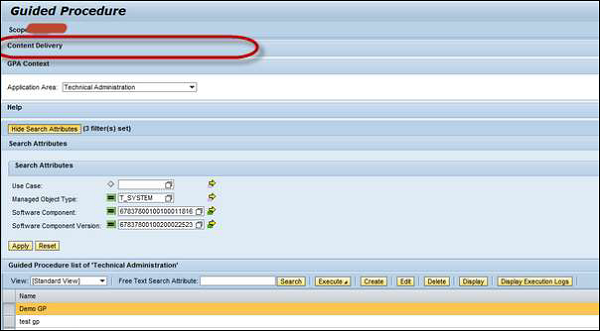
Area de aplicação
Você pode usar as seguintes áreas de aplicação no GPA -
- Monitoramento de BI
- Monitoramento de processos de negócios
- Comparação entre bancos de dados
- Configuração de monitoramento avançado
- Gerenciamento de volume de dados
- Monitoramento de usuário final
- Gerenciamento de exceções
- Configuração de gerenciamento de exceção
- Interface e monitoramento de conexão
- Monitoramento de trabalho
- Monitoramento PI
- Monitoramento do Sistema
- Administração Técnica

Manutenção GPA
Usando a ferramenta de manutenção GPA, você pode modificar, ativar, transportar e revisar os procedimentos guiados já existentes. Para abrir o Procedimento de manutenção guiado, você deve abrir o navegador GP → 3 botões da IU do GP Maintenance. Estes são -
Botão Criar - Para criar um novo GP.
Botão Editar - para modificar um GP.
Botão Exibir - para mostrar os detalhes de um GP.
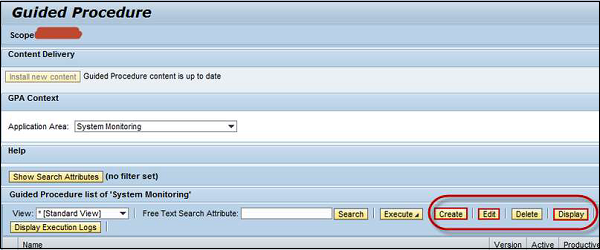
Livro de registro GPA
Esta ferramenta do GPA é usada para visualizar instâncias, logs e para exportar para HTML e iniciar uma nova instância. Você pode acessar o Registro de procedimento guiado no navegador GP para o escopo selecionado e para o procedimento guiado selecionado.
Você pode usar a seção de filtragem para filtrar os logs. Também é possível exportar os logs para diferentes formatos - Excel, HTML, etc.

Entrega de conteúdo GPA
Esta ferramenta é usada para gerar alertas em caso de novos conteúdos disponíveis. O cliente é notificado sobre o novo conteúdo em dois lugares. Primeiro é quando o GP é aberto e o cliente executa um procedimento guiado, ele verá uma mensagem informando que um novo conteúdo GP está disponível.
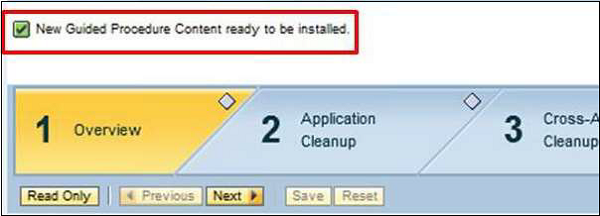
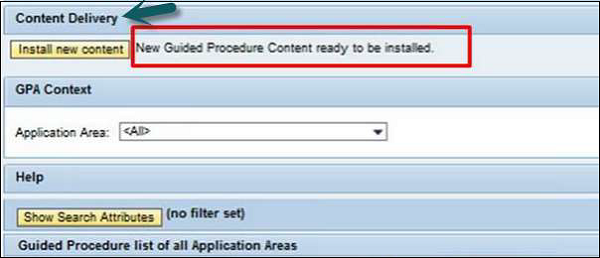
GP Runtime
Esta ferramenta é usada para executar um procedimento guiado, para verificar o status da execução. Quando você abre um procedimento guiado na IU do navegador GP ou pode selecionar a visualização em Manutenção do procedimento guiado, ele abre a IU do tempo de execução do procedimento guiado e você pode executar o GP.
SAP Solman - gerenciamento de modelos
No SAP Solution Manager, usando o gerenciamento de modelos, você pode criar modelos em nível global - para documentos de blueprint, cenários de negócios e configuração e eles podem ser distribuídos. Os modelos podem ser reutilizados em outros projetos e soluções.
Criação de um modelo
No SAP Solution Manager, para criar um modelo, você deve começar com um projeto-modelo.
Etapa 1 - Vá para Administração do Projeto,

Etapa 2 - Em seguida, insira o nome do projeto e selecione o tipo de projeto. O tipo de projeto seria o Projeto de modelo para criar um modelo. Selecione a solução em que deseja criar este projeto.
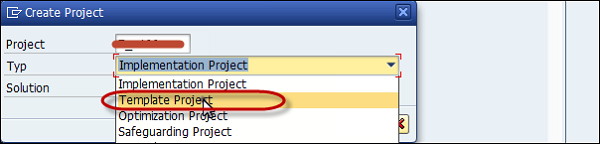
Passo 3 - Na próxima janela, você deve inserir os seguintes detalhes - Idioma, Título do Projeto, Pessoa Responsável e outras opções na guia Geral.
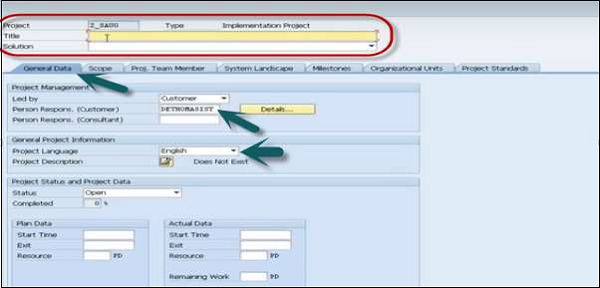
Passo 4 - Depois de inserir todos os detalhes, clique no botão Salvar na parte superior. Você deve selecionar a versão e liberação de aprimoramento . Clique em Continue. Selecione Pacote → Continuar.
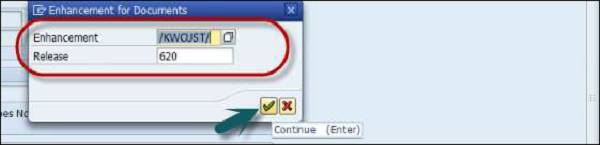
Etapa 5 - Em seguida, clique na guia Modelos na parte superior. Clique no botão Criar modelo . Insira o modelo e o nome e clique em Continuar.

Etapa 6 - Você pode criar vários modelos em um projeto. Selecione a funcionalidade de lançamento global ativa para os modelos.
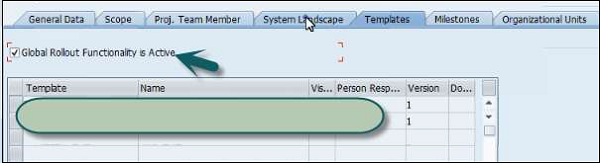
Etapa 7 - Vá para a guia System Landscape e selecione o componente lógico / System para adicionar aos projetos. Você pode realizar uma pesquisa por um determinado sistema / componente lógico.
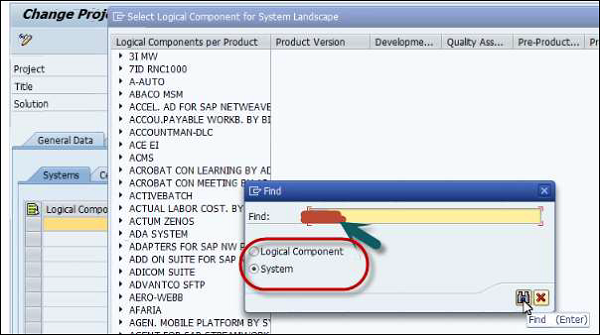
Etapa 8 - Quando todos os componentes lógicos forem selecionados em System Landscape, clique no botão Save na parte superior.

Etapa 9 - Em seguida, defina a estrutura do Business Blueprint, vá para Editar → Preenchimento do Business Blueprint .
Etapa 10 - Selecione o arquivo de estrutura → Abrir → Continuar.

Etapa 11 - Em seguida, defina o Business Blueprint, clique em Ir para → Projeto → Business Blueprint

Etapa 12 - Navegue até Cenários de negócios no painel esquerdo. Selecione os nomes dos cenários. Vá para Estrutura → Nome do cenário e selecione Cenário .
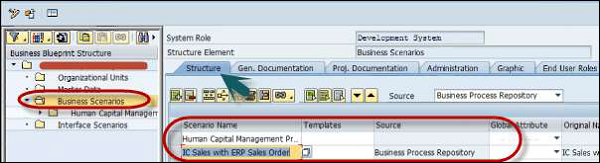
Etapa 13 - Atribuir modelos e definir atributos globais. Vá para Modelo e selecione os modelos criados.
Para selecionar Atributos, vá para Atributo Global e selecione Global na lista suspensa. Depois de selecionar os modelos e atributos globais, clique no botão Salvar na parte superior.

Liberando Templates para os Projetos
Para lançar os modelos para projetos,
Etapa 1 - Clique em Ir para → Dados do projeto para ir para a tela principal. Vá para a guia Modelo e selecione o modelo. Clique em Alterar visibilidade para liberar os modelos.
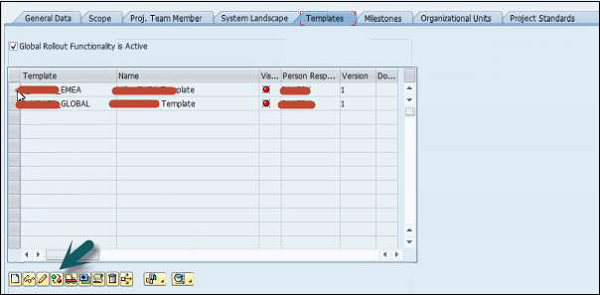

Ambos os modelos mudarão de visibilidade para Verde e podem ser usados em projetos.
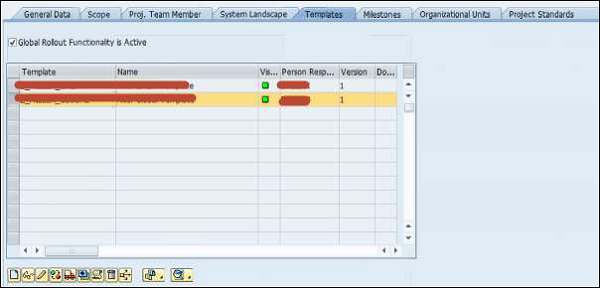
SAP Solman - Gerenciamento de Teste
No SAP Solution Manager, você pode realizar o processo de gerenciamento de teste central e executar testes para processos de negócios entre sistemas.
O gerenciamento de teste envolve as seguintes etapas -
- Definindo o Escopo do Teste
- Planejamento de Teste
- Testing
- Transferir alterações para produção
Para realizar atividades de gerenciamento de teste, você pode usar o Centro de trabalho de gerenciamento de teste - para criar, gerenciar e executar planos de teste.
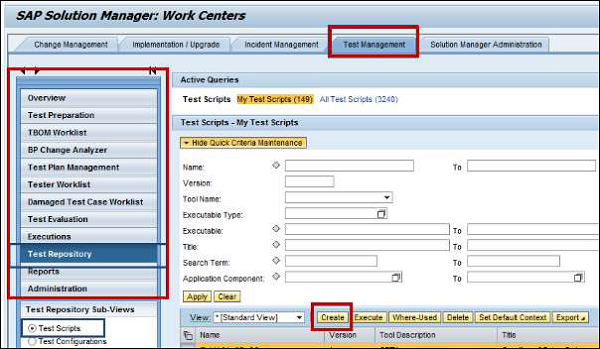
Em Preparação de teste , você pode criar um relatório que permite obter uma visão geral de seus processos de negócios e status.
Lista de trabalho TBOM , é usado para exibir sua tarefa de edição TBOM
BP Change Analyzer , para analisar alterações no sistema. Você pode usar isso para garantir como os processos de negócios responderão após as mudanças.
Gerenciamento de plano de teste - você pode executar as seguintes funções em Centro de trabalho de gerenciamento de teste → Plano de gerenciamento de teste -
Para criar o Plano de Teste - Selecione Plano de Teste → Criar Plano de Teste
Para copiar Plano de Teste - Selecione Plano de Teste → Copiar Plano de Teste
Para alterar o Plano de Teste - Selecione Plano de Teste → Editar Plano de Teste
Para alterar os atributos de um plano de teste - Clique em Ir para → Atributos
Para transportar Plano de Teste - Selecione Plano de Teste → Plano de Teste de Transporte
Para criar e atribuir pacotes de teste - Clique em Ir para → Gerenciamento de pacote de teste
Para classificar casos de teste em sequências de teste - Clique em Ir para → Sequências
Para atribuir testadores a casos de teste - Clique em Ir para → Sequências
Lista de trabalho do testador - usada para acessar diretamente todos os casos de teste atribuídos a você.
Repositório de teste - você pode usar isso para criar e editar casos de teste automatizados.
SAP Solman - Gerenciamento de Tarefas de TI
No SAP Solution Manager, você pode usar o gerenciamento de tarefas de TI para gerenciar objetos como sistema técnico, bancos de dados por equipe de operações. As tarefas podem ser criadas usando o procedimento guiado no modo padrão e especialista.
Criação de tarefas no gerenciamento de tarefas de TI
Você pode criar novas tarefas acessando Centro de Trabalho de Administração Técnica → Gerenciamento de Tarefas de TI. Essas tarefas podem ser criadas por meio do agendamento de procedimentos guiados para objetos gerenciados.
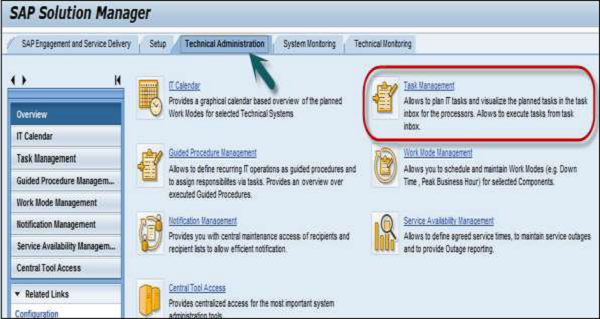
Etapa 1 - Vá para o Planejamento de Tarefas de TI incorporado ou em uma nova janela.
Passo 2 - No botão Plan , você deve selecionar Procedimento Orientado - Padrão ou Procedimento Orientado - Especialista.
Passo 3 - Para GP Standard, selecione um ou mais procedimentos guiados da lista de procedimentos guiados disponíveis e você precisa inserir as informações de agendamento.
Etapa 4 - Clique em Atribuir / Alterar e escolha Objetos Gerenciados .
Etapa 5 - A caixa de diálogo Objeto Gerenciado é exibida. Insira os objetos gerenciados necessários e clique no botão Adicionar → escolha OK .
Integração de GP Management e Task Management
Usando a integração entre o Procedimento Guiado (GP) e o gerenciamento de Tarefas, permite definir tarefas administrativas recorrentes como GP no ambiente GPA. Ele permite que você planeje a execução dos procedimentos guiados definidos e você pode executar procedimentos guiados centralmente.
Usando o procedimento guiado, ele oferece suporte às tarefas operacionais de TI diárias, realizando as seguintes atividades -
- Execução passo a passo
- Descrição detalhada da atividade
- Acesso central às funções necessárias do sistema gerenciado
- Etapas ou atividades automáticas
- Registro de todas as atividades
GP Authoring Tools
Different tools under Guided Procedure Authoring include −
GPA Browser
Using GPA Browser tool, you can create, delete, preview, search or export guided procedures, and update the content of delivered SAP Guided Procedure.
GPA Maintenance
Using GPA Maintenance tool, you can modify, activate, transport, and review the already existing Guided Procedures. To open Guided Procedure Maintenance, you have to open GP Browser → 3 buttons of GP Maintenance UI. These are −
Create button − To create a new GP.
Edit button − To modify a GP.
Display button − To show the details of a GP.
GPA Log Book
GPA Log Book is used to view instances, logs, and to export to HTML, and start new instance. You can access Guided Procedure Log from GP Browser for the selected scope and for the selected guided procedure.
GPA Content Delivery
The GPA Content Delivery tool is used to raise alerts incase when new content is available. Customer is notified about new content at two places. First is when GP is opened and customer executes a guided procedure, he will see a message informing him that new GP content is available.
GP Runtime
The GP Runtime tool is used to execute a guided procedure, to check status of execution. When you open a Guided Procedure in GP Browser UI or you can select preview in Guided Procedure Maintenance, it opens the guided procedure runtime UI and you can execute GP.
IT Task Management Configuration
In SAP Solution Manager SP12 or higher, you can perform IT Task Manager Configuration using Guided Procedures. Run Transaction Code: SOLMAN_SETUP
SAP provides predefined users and roles to perform IT task management scenarios. The following user types and roles are needed to configure IT Task management −
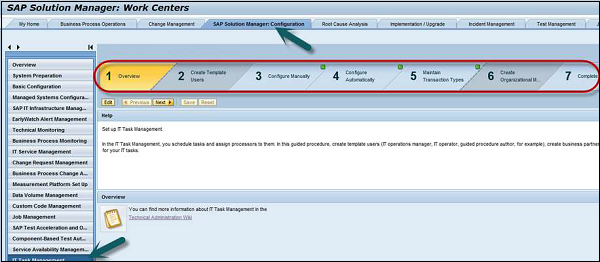
GPA User
A GPA user is required to create custom guided procedures. Using GPA user, you can perform −
- Display Business partner queries
- Access Technical Administration WC
- Task Inbox
- Maintain Guided Procedures
Required Roles under GPA user −
- SAP_SMWORK_BASIC_TECHADMIN
- SAP_SM_BP_DISPLAY
- SAP_SM_GP_ADMIN
- SAP_SYSTEM_REPOSITORY_DIS
IT Task Planning User
IT Task Planning User is required to perform single or periodic operation activities and to check the status of all the activities using GP log book.
Roles under IT Task Planning
The following roles are required under IT Task Planning −
- SAP_SM_GP_DIS
- SAP_TASK_INBOX_DIS
- SAP_TASK_PLANNING_ALL
- SAP_SMWORK_BASIC_TECHADMIN
- SAP_SM_BP_DISPLAY
- SAP_SM_IT_EVENTS_DISP
- SAP_SYSTEM_REPOSITORY_DIS
- SAP_TASK_INBOX_ALL
- SAP_ITCALENDER_DIS
IT Operator User
IT Operators are used to execute the task or Guided Procedures assigned in Task Inbox.
Required roles under IT Operator
The following roles are required under IT Operator −
- SAP_SM_BP_DISPLAY
- SAP_SM_GP_EXE
- SAP_SMWORK_BASIC_TECHADMIN
- SAP_TASK_INBOX_ALL
- SAP_TASK_PLANNING_DIS
- SAP_SYSTEM_REPOSITORY_DIS
SAP Solman - Change Control Management
Change Control Management in SAP Solution Manager is used to manage changes such as implementation and upgradation in all the projects. Change requests are raised for application components and technical components, and implemented as per requirement.
Change Control administration consists of the following key activities −
Change and Transport System − This allows you to distribute changes in ABAP and non-ABAP objects. Use central Change and Transport system to perform the changes.
Quality Gate Management − Quality gates allow to remove the lock on systems and change implementation is possible.
Change Request Management − It allows you to execute projects globally in Solman- includes planning, cost management and change management activities.
Change Management Work Center
This work center allows you to manage all the changes in the project and provides central access to all the tools. To access Work Center, you should be authorized to view this.
To open Change Management Work Center, use Transaction SM_WORKCENTER.
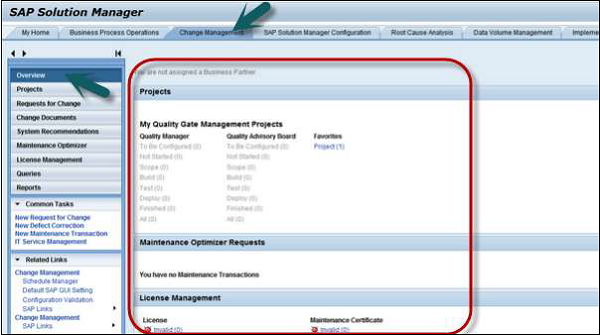
This work center consists of the following functions −
Overview
The Overview tab consists of the summary of all functions in Change Management such as −
You can view Quality gate management projects assigned to your business partner.
All the requests for change assigned to your business partner.
You can also view all the changed documents assigned to your business partner and they can be further filtered based on different parameters.
License management information.
Projects − In this tab, Quality Manager and Quality Advisor boards can view status of software changes phase wise in system landscape.
Request for Change − Using this tab, you can view the list of all change requests and to further drill the details of each request. You can display or edit a change request by clicking on the request.
Change Documents − This tab is used to view all change documents, you can display and edit change documents by clicking on any document and also you can apply filter status wise.
System Recommendations − This tab is used to view system recommendations for an active solution.
Maintenance Optimizer − This tab is used to view the list of all product maintenance transaction and you can edit and display a specific product maintenance transaction.
License Management − This tab is used to manage the licenses centrally and to maintain certificates in system Landscape. You can also download licenses and certificates locally or can also activate/deactivate distribution of certificates on a system.
Queries − To perform complex searches, you can use queries that allows you to search by change documents, change requests, etc.
Reports − This is used for analyzing change management process- change requests and change documents.
Creating a Change Request
To create a change request, role SAP_CM_REQUESTER should be assigned.
You can create a new change request from the start or by using the copy option from an existing template.
Step 1 − To create a request, go to Request for Change − Create.
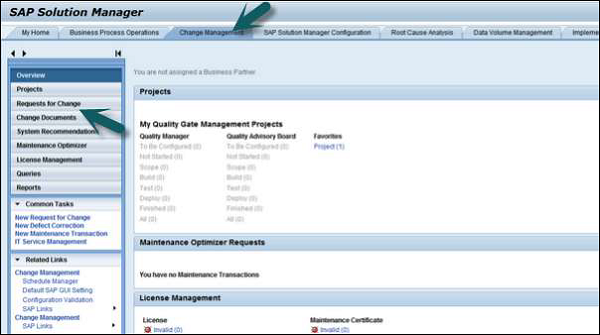
Step 2 − Enter all the mandatory fields, like −
- Description
- Sold to Party
- Requester
- Change Manager/ Approver details
- Approval Procedure
Step 3 − Click the save button to create change request. A change request can be created from the following reference objects −
- From WebUI Client
- From an Existing Template
- From Business Blueprint
- From a Solution
- From a Roadmap
- From an Incident
- From a Job Request
- From System Recommendations
- From a Project Task
Note − When a change request is created in the system, it is assigned to the Change Manager for validation and approval. The Change Manager can access the request in his worklist and take an action such as Validation, Approval, Rejection, or further clarification.
Change Document
When a Change request is approved by the Change Manager/ Person Responsible to validate and approve change, change document is created automatically in the system. The status of document is marked as being implemented.
A Change document structure consists of the following components
Header Level − It is used to store general data like developer ID, reference object details, project name for which change is created, and other information.
Assignment Blocks − It contains the data required for processing of change request. This includes information about, processing log files, transport requests, details of project/solution, incident, and the information about the test management.
SAP Solman - Incident Management
When an issue occurs in SAP system, an end user can create an incident message. Incident Management process deals with resolving incidents, raised by end users, system alerts using monitoring service or by key users. Incident, Problem and Change Management is part of IT Service Management Work Center in Solution Manager that provides central management of processes and messages.
ITSM is based on ITIL standards, and is designed to support Business Processes, Incident, Problem, Change Management, and Service Desk Operations. SAP Solution Manager provides a set of standard, predefined ITSM functions that can be set up using a guided configuration procedure.
IT Service Management is based on the integration of CRM ITSM processes and SAP Solution Manager. It provides the following functions −
- Problem management to setup an ITIL verified process.
- Extensibility with SAP CRM 7.0 Service or SAP ERP functions.
- Improved knowledge management process.
- Template Support.
- SLA Management and Escalation management.
- Improved Web user interface to manage ITSM task.
- Additional inbound channels.
- Advanced reporting features: ITSM predefined BI queries, Interactive user Dashboard.
- Integration of Application Lifecycle management to IT Service Management and Solution Manager.
- Predefined Business Roles for IT Service Management − IT Service Requester, Solution Manager Professional and IT Service Desk.
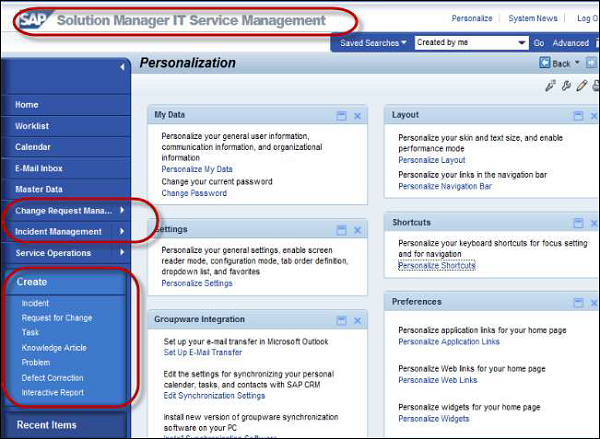
Structure of an Incident
An Incident consists of header and additional assignment blocks that can be used to provide other information. Header consists of the following fields −
- General Data
- Processing Data
- Dates
- SAP Data
- Reference Objects
Assignment block
This is used to specify any other information in the incident.
SAP Solman - Service Desk
When you create a Support message, it is directly assigned to the Solution Manager Service Desk.
The screenshot shows the Service Desk homepage.
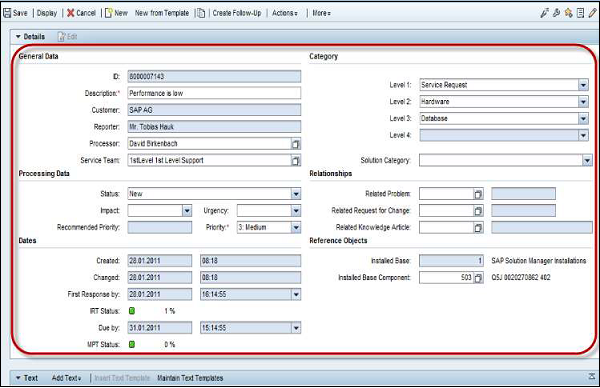
Example
Let us say you want to create a new Sales Order and an Order type is missing.
Step 1 − Go to Help → Create Support Message
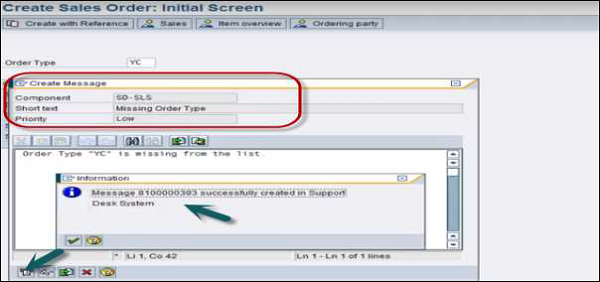
Step 2 − Enter short text and message description and click the Submit button. You will get a prompt- message XXXXX successfully created in support Desk system.
Step 3 − To create an Incident, go to the Transaction Monitor under Service Desk in Solman.
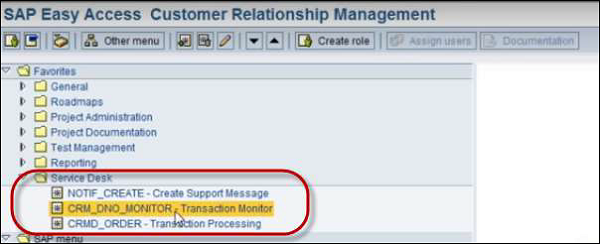
Step 4 − In Transaction Monitor, select Transaction Type- ZSMD Service Desk Message Type, and click Execute.
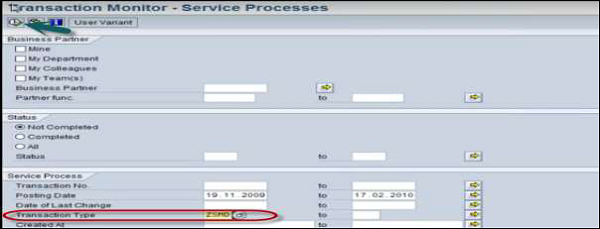
Step 5 − You will see the Support Message created in the list as shown below. Open the Support message.
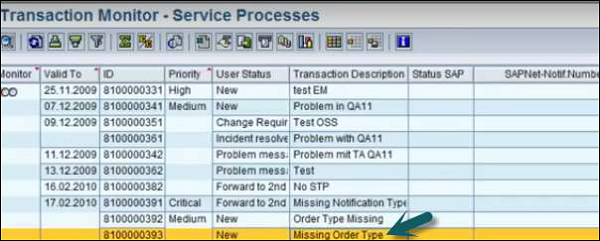
Step 6 − Click the Edit button and change the status to In Process. Once you make the changes, click the save button at the top.
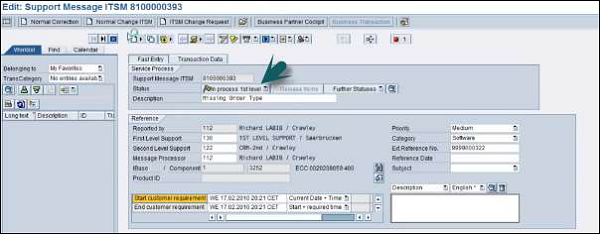
Step 7 − First level support team can see if the issue has occurred before. They can check solution database to find any similar issues.

Step 8 − In case there is no solution that matches the description, Service Desk support forwards the incident to the 2nd level support.
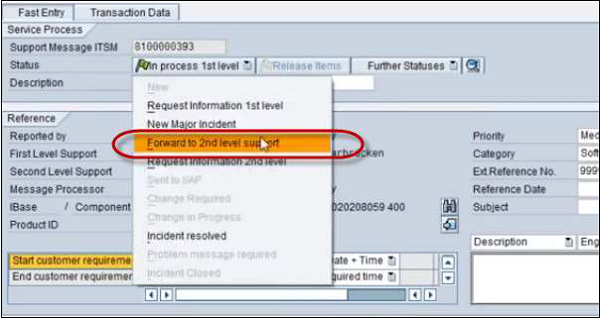
Step 9 − The 2nd Level support team can check the Solution directory to find any past records matching this incident description. If the solution is not available, they can also check SAP Market Place. If no solution is provided, Incident can be forwarded to SAP Global support team.
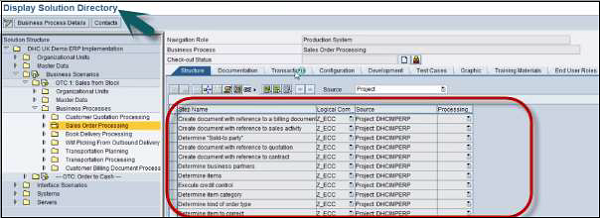
Step 10 − To send the message to SAP Active Global support, click Actions → Send Message to SAP.
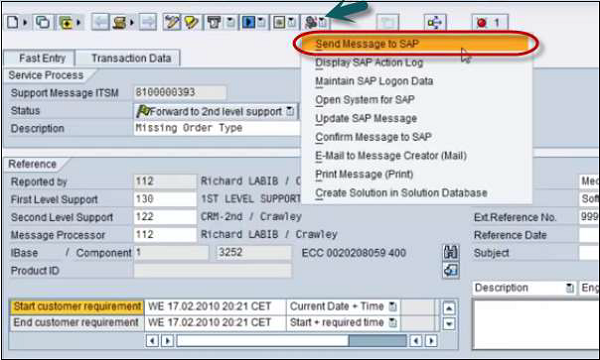
Once the issue is fixed, you can move to Incident Closure with documentation of all the steps that have been performed to fix the issues.
SAP Solman - Business Process Operations
In this Work Center, you can perform the functions that support your core business processes. In SAP Solution Manager, you have two types of Business Process Monitoring work centers. Both the work centers allow you to access all the key functions related to business processes. Business Process Monitoring Work Center also provides monitoring of relevant functions and reporting.
You can see the following two tabs −
- Business Process Operations (new) Work Center
- Business Process Operations Work Center
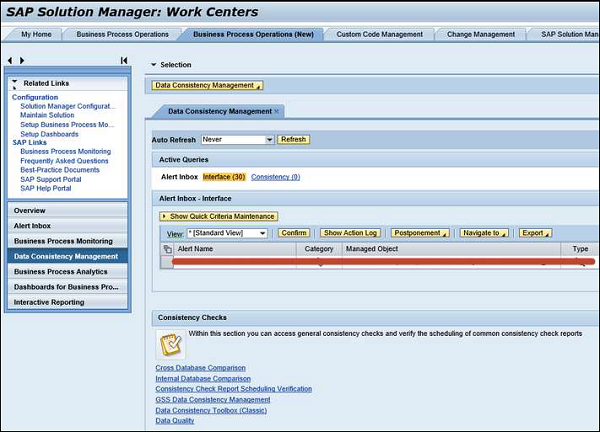
In the left pane, you will see the following functions −
Overview − Using the Overview tab, you can access all other work areas in this Work Center.
Alert Inbox − In Alert Inbox, you can check all the critical alerts for which there are open alert groups for your monitored business processes.
Business Process Monitoring − Under Business Process Monitoring, you can access all metrics as per Monitoring and Alerting Infrastructure.
Data Consistency Management − You can use this to get a filtered view of the Alert inbox for all relevant open alert groups in BPM.
Business Process Analytics − This work area allows you to access key figures such as comparing OU’s, business document backlogs, etc.
Dashboard for Business Processes − The data from business processes can be displayed in the form of Dashboards like Graphics.
Interactive Reporting − This work area is used to display the metrics in Business Process Monitoring.
SAP Solman - Application Operations
In SAP Solution Manager, you can use Application Operations work center to perform all activities related to central monitoring, alerting, and to analyze the solutions. You can use the reporting function to run the reports and also to monitor the status of complex landscapes.
You can perform data volume analysis in your system landscape and you can reduce the total cost by decreasing the size of database.
Using Root Cause Analysis and Exception Management, you can find the root cause of an incident and implement a solution for distributed environment.
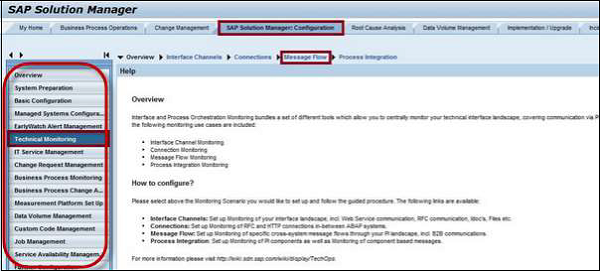
You have the following work areas under Application Operations Work Center −
Technical Monitoring Work Center
The Technical Monitoring work center can be configured using Transaction: SOLMAN_SETUP
Using System Monitoring, you can monitor the status of hosts, systems, and databases in the Solution Manager System landscape.
The Technical monitoring also involves Integration Monitoring, where you can perform −
- PI Monitoring
- Interface and Connection Monitoring
- Message Flow Monitoring
- Connection Monitoring
- Workflow Monitoring
Other Work Centers that come under Application Operations are −
Technical Administration Work Center
Root Cause Analysis Work Center
Data Volume Management Work Center: You can perform data volume analysis in your system landscape and you can reduce the total cost by decreasing the size of database.
The following screenshot shows the SAP Solution Manager Configuration −

SAP Solman - Maintenance Management
Maintenance Management includes importing enhancement and support packages, and implementing critical SAP Notes. This function allows you to perform multiple functions for system Landscape.
The following work areas come under Maintenance Management −
System Recommendations − You can use this work area to implement Security notes, Performance notes and correction notes for technical systems. This work area comes under Change Management Work Center.
Maintenance Planner − You can use Maintenance Planner to create maintenance plans and stack XML files for installation using Software Update Manager SUM. IT replaces Maintenance Optimizer in Solution Manager to perform updates, and upgrades installation.
Maintenance Optimizer − Maintenance optimizer can be used to start maintenance process in production system. This provides you detailed instruction for downloading and installing maintenance files in the system.
License Management − To download SAP Support Packages, you need license and maintenance certificates. This function is available under Change Management Work Center.
Scope and Effort Analyzer − This work area is used to analyze and calculate the scope and effort required to implement support and Enhance packages on Technical systems. This work area can be started from the following Work Centers −
Change Management Work Center
Test Management Work Center
Custom Code Management Work Center
The following screenshot shows the work centers of Maintenance Management.
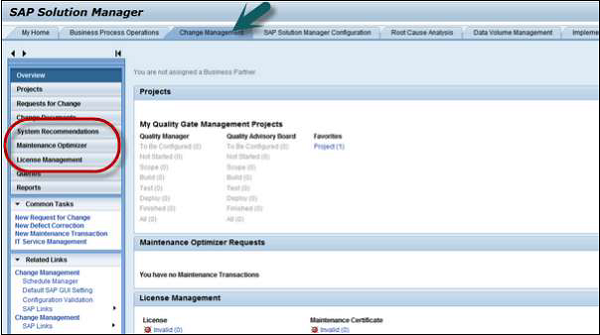
To use this function, you need the following roles −
SAP_SEA_ALL_COMP − Full Authorization of scope and effort analyzer composite Role
SAP_SEA_DIS_COMP − Display Authorization of scope and effort analyzer composite Role
SAP Solman - Upgrade Project
To manage Upgrade management, SAP Solution Manager provides you with an access to all functions required to perform an upgrade. Using SAP Upgrade Roadmap in Solman, you can perform standard methodology to plan and execute an SAP upgrade project. Various predefined templates are provided in Solution Manager to effectively manage the upgrade project end-to-end. It allows SAP customers to better understand and manage the major technical risks and challenges within an upgrade project.
To perform Upgrade management, you need to implement a new upgrade project under Project Administration. Following are the key phases in an Upgrade project −
Creating an Upgrade Project
To define a new upgrade project, you have to go to Project Administration Work Center. You have to select Project type as Upgrade project and define the scope of the project. You can also use an existing project as a base project to copy.
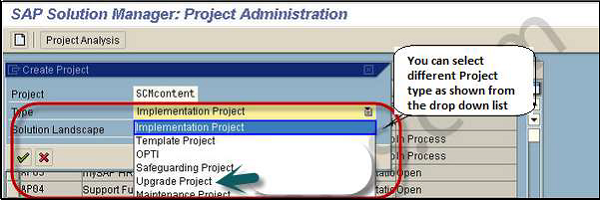
Evaluating System Landscape
Before an upgrade, you need to evaluate current business processes and existing system Landscape. Various applications can be installed on current System Landscape- SAP CRM, SAP SCM, etc. Using dependency analysis of upgrades and use of other tools, you can analyze if your current functions will be available once the upgrade is performed.
Planning Phase
Planning phase includes defining blueprints and Roadmap of the upgrade project. Under Business Blueprint, you enhance the project structure for the business processes. You separate business scenarios and business processes and assign different transactions, functions to the structure items.
Testing
In Testing phase, updated business processes and scenarios are tested.
Transferring Business Processes to Production
In this phase, you transfer the business processes and scenarios to customer specific location like Solution Directory where business processes are monitored under operations.
Reporting
In this phase, you create phase wise reports for full upgrade project.
Implementation/Upgrade Work Center
The following screenshot shows the Implementation/Upgrade Work Center.
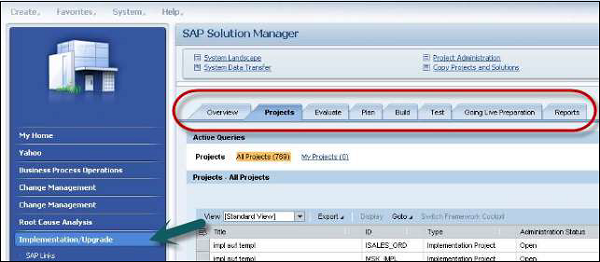
You have the following work areas under this work center −
Overview − The Overview tab shows you the structured diagram of your project status. You can navigate to My Projects, which shows the project to which you are assigned. The All Projects option shows a list of all the authorized projects you can view.
Projects − In the Projects work area, you can see a list of all projects as per the project type, status, etc. When you select any of the project, you can check the header details and blueprint locks in the project.
Evaluate − In this work area, you can access- SAP Standard Scenarios, Business maps, and business functions.
Plan − In this work area, you can create and edit projects, display Roadmaps, and specify Business Blueprints.
Build − In this work area, you can access Technical Configuration, customizing distributions, BC sets, and manage learning materials.
Going Live Preparation − The following links can be accessed in this work area
Solution Directory − To transfer an upgrade project to solution.
SAP GoingLive − This is used to check production start.
SAP EarlyWatch Alert − This is used for production processing and to monitor the solution in SAP Solution Manager. Report can be displayed as an HTML document or a word document.This can be used to identify and avoid key potential problems in the system.
Report − This work area is used to run the reports for project phases and key activities.
SAP Solman - Root Cause Analysis
Root Cause Analysis is used to monitor and analyze the SAP Solman Landscape and to identify the component causing the problem. Using Root Cause diagnostic agent, you can perform an end-to-end diagnostics that provides a structured evaluation method to find the root causes of an undesired outcome and the actions adequate to prevent recurrence.
End-to-End Root Cause Analysis in SAP Solution Manager offers capabilities for cross system and technology root cause analysis. In heterogeneous landscapes especially, it is important to isolate a problem causing component as fast as possible and involve the right experts for problem resolution.
With the tool set provided by Root Cause Analysis, this is possible with the same tool regardless of the technology an application is based on. It allows a first in depth analysis by a generalist avoiding the ping-pong game during an analysis between different expert groups.
The screenshot shows the Root Cause Analysis work center provided.
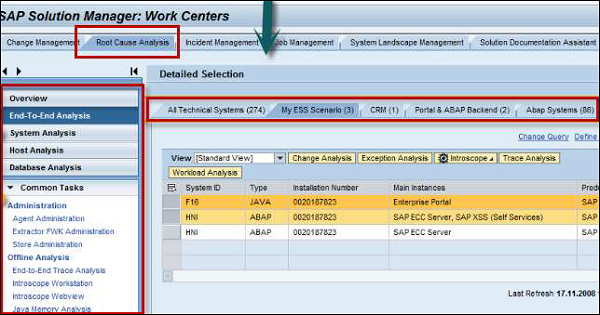
Each tab contains the further work areas to perform the diagnostic for different technical objects −
End-to-End analysis
End-to-End Change Analysis
End-to-End Exception Analysis
End-to-End Trace Analysis
End-to-End Workload Analysis
System Analysis
Change Reporting
Expert Analysis
Log Viewer
Host Analysis
File System Browser
OS Command Console
Database Analysis
Database Monitoring
SAP Solman - Reporting
You can create various interactive reports and Dashboards in SAP Solution Manager.
Interactive Reporting
Interactive reporting allows you to display most important metrics of the objects in System Landscape. The following object types are available −
- Systems
- Hosts
- Databases
- Scenarios
You can use SAP BW system to move these metrics. Reports are created to get a quick view of the Key Performance Indicators. Reports can be created for the following metric values
- Capacity Reports
- Availability Reports
- Performance Reports
- Usage
Application Dashboards
Application Dashboards allow you create Dashboards to ensure that your technical systems and scenarios are available and performing as per the requirement. Application Dashboard can show the following values
- System Availability
- System Performance
- EUE Reporting
Service Level Reporting
Service Level Reporting is used to monitor internal and external service level agreement. This report is based on SAP Early Watch Alert. This report consistently performs check on KPI’s
- System Availability
- Threshold Report
- Periodic reports as per specific time period.
Note − The Service Level Reports can be stored in HTML format or MS Word format.
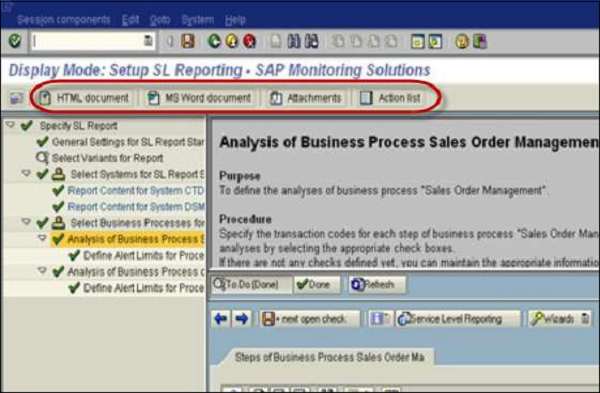
To create a Service Level Report, go to Service Level Report view.
To create HTML report
- Select the link to a Service Level Report.
- In HTML format, you can the report in mail as an attachment to multiple recipients.
To create MS Word document report
To get Service Level Report in doc format, click the Word format symbol and select the report that you want in Doc format. This report comes as an attachment in Report view.
SAP Solman - Consultant Responsibilities
Following are the key job responsibilities of a SAP Solution Manager Consultant −
Person should have an experience in Configuring and Supporting Solution Manager 7.0 and 7.1.
Experience in setting up and troubleshooting BPM.
Should be able to present and interact business process owners in the environment.
Must have good working experience on other components of Solman system Admin and Monitoring, Remote Supportability, Solution Manager Work Centers.
Managed SAP Solman Implementation from top to bottom starting with change management and project planning, to physical transports of changes from the development environment into the productive environment.
Performance Optimization of Systems connected to Solman System.
Managing SAP Operations, System Landscape Information, IT Task Management and GPA, Template Management, Test Management activities.
Excellent documentation skills for configuration, troubleshooting and ongoing maintenance of the environment.